Brukerhåndbok for iPod touch
- Velkommen
- Din iPod touch
- Nytt i iOS 14
-
- Vekk og lås opp
- Lær grunnleggende bevegelser
- Juster volumet
- Endre eller slå av lydene
- Få tilgang til funksjoner på låst skjerm
- Åpne apper
- Ta et skjermbilde eller et skjermopptak
- Bytt eller lås skjermretningen
- Endre bakgrunnsbildet
- Søk med iPod touch
- Bruk AirDrop til å sende objekter
- Utfør hurtighandlinger
- Bruk og tilpass Kontrollsenter
- Legg til widgeter
- Lad og følg med på batteriet
- Lær hva statussymbolene betyr
- Reise med iPod touch
-
- Kalkulator
-
- Introduksjon til Hjem
- Konfigurer tilbehør
- Styr tilbehørsenheter
- Legg til flere hjem
- Konfigurer HomePod
- Konfigurer kameraer
- Ansiktsgjenkjenning
- Konfigurer en ruter
- Opprett og bruk stemninger
- Styr hjemmet ditt ved hjelp av Siri
- Fjernstyr hjemmet ditt
- Opprett en automatisering
- Del kontrollene med andre
-
- Vis kart
-
- Bruk Siri, Kart og widgeter til å få veibeskrivelser
- Velg din foretrukne reisemåte
- Få veibeskrivelse med bil
- Rapporter trafikkhendelser
- Få veibeskrivelser for sykkel
- Få en veibeskrivelse til fots
- Få veibeskrivelse med kollektivtransport
- Endre lydinnstillinger for sving-for-sving-veibeskrivelser
- Velg andre rutealternativer
- Få veibeskrivelser mellom andre steder enn din nåværende posisjon
- Slett veibeskrivelser du nylig har vist
- Bruk Kart på Macen til å få en veibeskrivelse
- Bidra til å rette og forbedre Kart
- Få skyss
-
- Vis bilder og videoer
- Slett og skjul bilder og videoer
- Rediger bilder og videoer
- Rediger Live Photo-bilder
- Organiser bilder i albumer
- Søk i Bilder
- Del bilder og videoer
- Vis minner
- Finn personer i Bilder
- Se gjennom bilder etter sted
- Bruk iCloud-bilder
- Del bilder med Delte albumer i iCloud
- Bruk Min bildestrøm
- Importer bilder og videoer
- Skriv ut bilder
- Snarveier
- Aksjer
- Tips
- Været
-
- Tilbehør for lading som følger med iPod touch
-
- Konfigurer AirPods
- Lade AirPods
- Start og stopp lydavspilling
- Endre volumet i AirPods
- Start og motta anrop med AirPods
- Bytt AirPods mellom enheter
- Bruk Siri med AirPods
- Lytt og svar på meldinger
- Del lyd med AirPods og Beats-hodetelefoner
- Bytt støykontrollmodus
- Start AirPods på nytt
- Endre navnet på AirPods og andre innstillinger
- Bruk andre Bluetooth-hodetelefoner
- Bruk EarPods
- Sjekk lydnivåene i hodetelefonene
- HomePod og andre trådløse høyttalere
- Eksterne lagringsenheter
- Magic Keyboard
- Skrivere
-
- Kom i gang med tilgjengelighetsfunksjoner
-
-
- Slå på og øv på VoiceOver
- Endre innstillingene for VoiceOver
- Lær VoiceOver-bevegelser
- Bruk iPod touch med VoiceOver-bevegelser
- Styr VoiceOver med rotoren
- Bruk skjermtastaturet
- Skriv med fingeren
- Bruk VoiceOver med et eksternt Apple-tastatur
- Bruk en leselist
- Skriv punktskrift på skjermen
- Tilpass bevegelser og tastatursnarveier
- Bruk VoiceOver med en pekerenhet
- Bruk VoiceOver i apper
- Zoom
- Lupe
- Skjerm og tekststørrelse
- Levende
- Opplest innhold
- Synstolking
-
-
- Start iPod touch på nytt
- Tving iPod touch til å starte på nytt
- Oppdater iOS
- Sikkerhetskopier iPod touch
- Tilbakestill iPod touch-innstillinger til standard
- Gjenopprett alt innhold fra en sikkerhetskopi
- Gjenopprett kjøpte og slettede objekter
- Selg eller gi bort iPod touch
- Slett iPod touch
- Installerer eller fjern konfigurasjonsprofiler
- Copyright
Samle helse- og treningsinformasjon i Helse på iPod touch
Helse-appen ![]() kan spore hvor mange skritt og trapper du går i løpet av dagen. Du kan manuelt legge til annen informasjon som vekt og koffeininntak, samt spore andre data med andre apper (for eksempel ernærings- eller treningsapper) og enheter som er kompatible med Helse (for eksempel Apple Watch, AirPods, vekter og blodtrykksmålere, som kjøpes separat).
kan spore hvor mange skritt og trapper du går i løpet av dagen. Du kan manuelt legge til annen informasjon som vekt og koffeininntak, samt spore andre data med andre apper (for eksempel ernærings- eller treningsapper) og enheter som er kompatible med Helse (for eksempel Apple Watch, AirPods, vekter og blodtrykksmålere, som kjøpes separat).
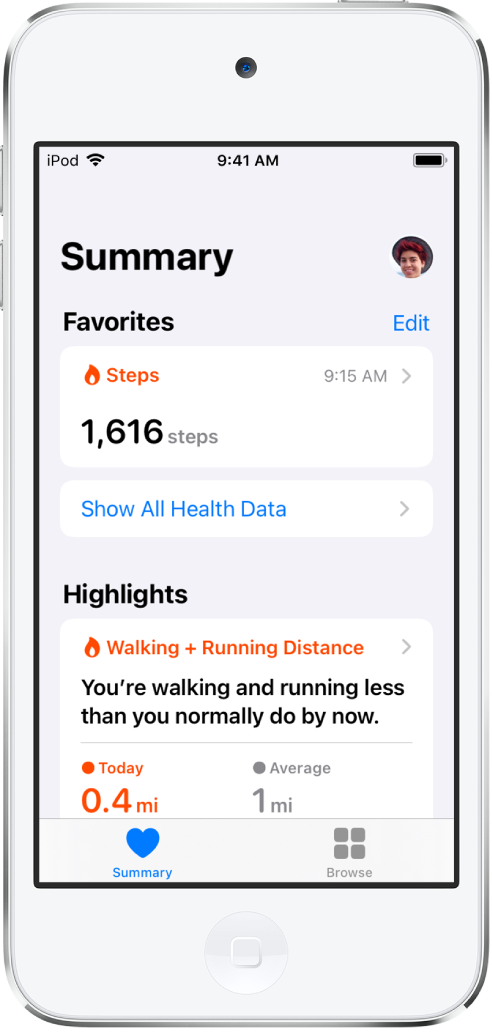
Legg til informasjon i helsekategorien manuelt
Trykk på Naviger nederst til høyre for å vise Helsekategorier-skjermen, og gjør deretter ett av følgende:
Trykk på en kategori. (Rull ned for å se alle kategoriene.)
Trykk på søkefeltet og skriv deretter navnet til en kategori (for eksempel vitale mål) eller en spesifikk datatype (for eksempel vekt).
Hvis du ikke ser Helsekategorier-skjermen, trykker du på Naviger på nytt nederst til høyre.
Trykk på
 for dataene du vil oppdatere.
for dataene du vil oppdatere.Trykk på Legg til data øverst til høyre på skjermen.
Legg til informasjonen din, og trykk deretter på Legg til eller Ferdig øverst til høyre på skjermen.
Samle inn informasjon fra hodetelefoner
Etter at du har sammenkoblet EarPods, AirPods og andre kompatible hodetelefoner med iPod touch, vil lydnivået deres automatisk sendes til Helse. Med disse dataene kan du gjøre følgende:
Få en varsling og la volumet skrus ned automatisk hvis du lytter til høy lyd lenge nok til at det kan påvirke hørselen din.
Vis lydnivåene fra hodetelefonene over tid.
Samle inn informasjon fra apper og andre enheter
Fra en app du laster ned fra App Store: Når du konfigurerer appen, kan du tillate at den deler data med Helse.
Fra en annen enhet: Følg konfigureringsinstruksjonene for enheten.
Hvis det er en Bluetooth-enhet, må du først sammenkoble med iPod touch. Følg instruksjonene som fulgte med enheten, for å sette den i søkbar-modus, og velg Innstillinger
 > Bluetooth, slå på Bluetooth, og trykk på navnet på enheten.
> Bluetooth, slå på Bluetooth, og trykk på navnet på enheten.
Merk: iPod touch er ikke en medisinsk enhet. Se Viktig sikkerhetsinformasjon for iPod touch.